上期我们讲了华为手机设置里面的HMS Core, 这期我们讲它下面的系统和更新。我们点击进入设置,进来以后可以看到在系统和更新里面有一个红色的小圆点,它里面有一个1,它表示目前有一个系统软件待更新。我们点击系统和更新进入,可以看到这里面有若干项功能设置。

第一项是软件更新。点击进入看到这里面正在检查更新,检查更新完成后会弹出有一个重要补丁需要更新修复,我们点击立即升级,再点确定,这样它就进入软件下载过程中,下载完成后点击现在安装就进入到安装流程。点完现在安装后,切记不要再触碰手机了,其后的一切手机会全自动完成,直至出现密码开机界面。另外,我们点击此页面右上角的4个小点,再点本机设置,它会弹出3个功能选项的开关,大家可根据自我需求按需设置。
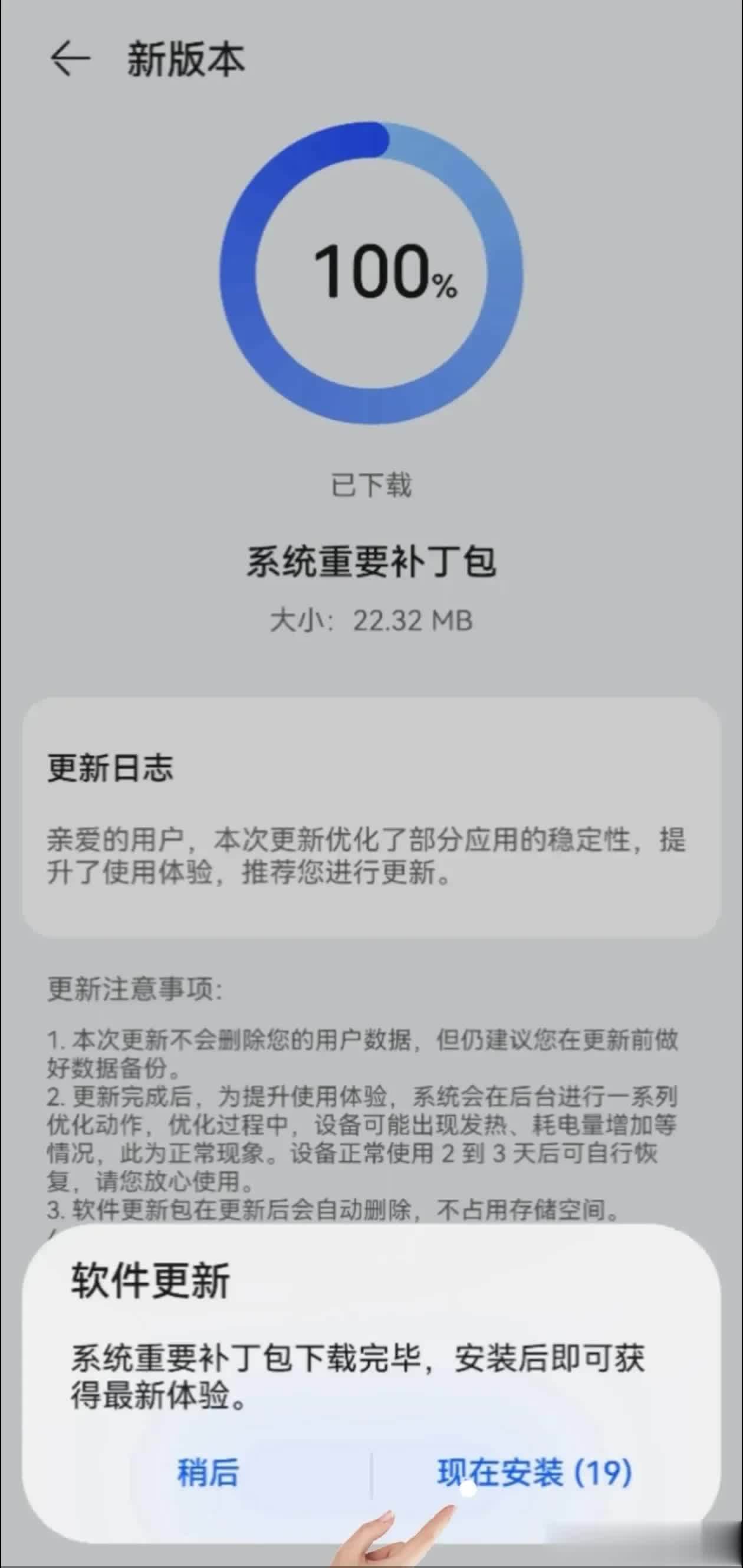
第二项是系统导航方式。点击进入,这里面有两种导航方式,手势导航和屏幕内三键导航。你可以根据自己的喜好选择任一款使用。如果你选择手势导航,选择完后点开它下面的更多设置,把里面的两个功能的开关打开,再点击下方的试用手势导航,即可进入到手势导航的模拟练习页面。把上方的文字与边框边的蓝色半圆结合起来练习。如果是选择三键导航,它下面也有更多设置,点击进入更多设置,它里面有4种导航组合,你可以按需设置。如果你点开下方的导航键可隐藏的开关,还可以隐藏导航键。最后点击页面上的更多,就进入到了第三个悬浮导航的设置页面,打开它的开关即可看到屏幕上的悬浮导航标识,一个虚拟圆圈。
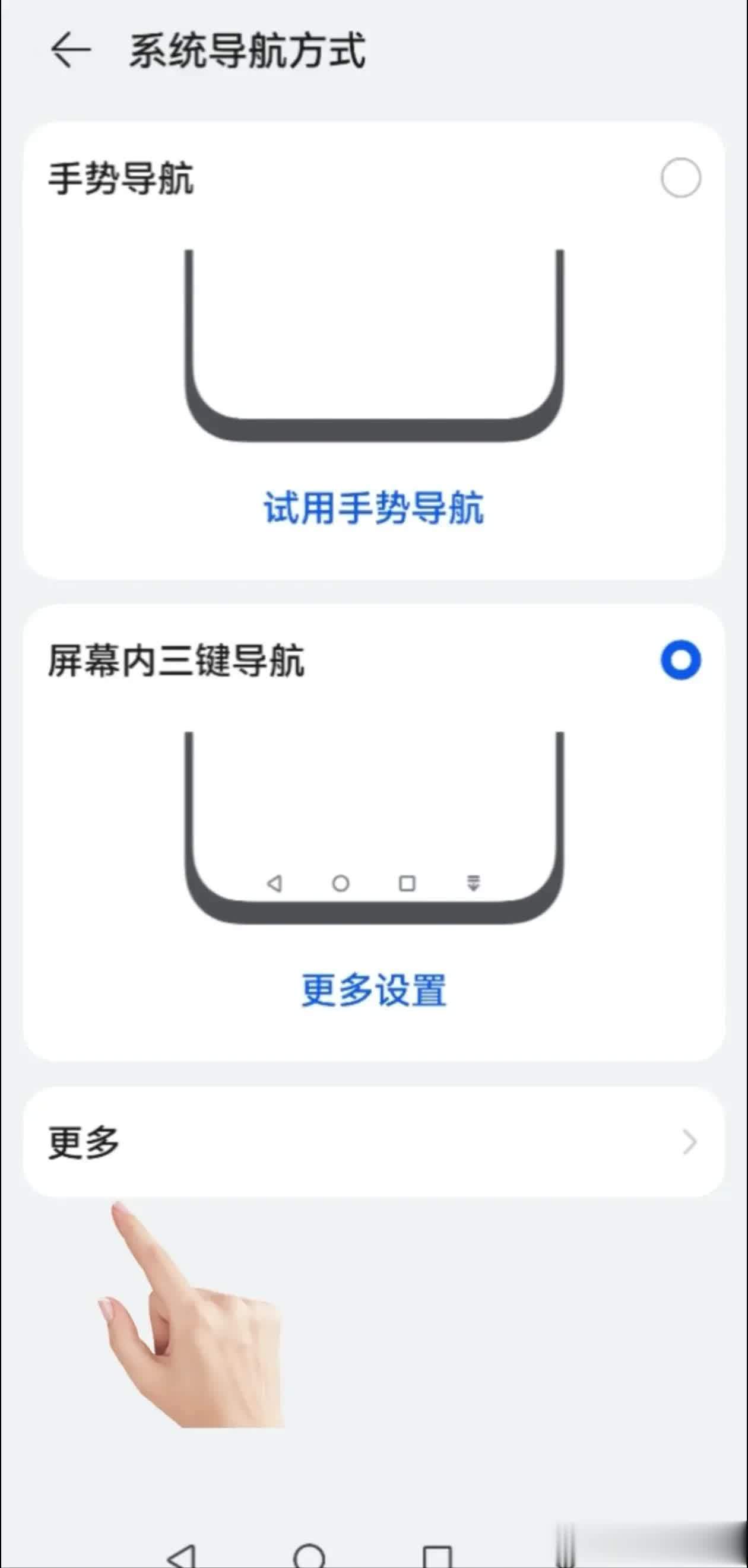
第三项是语言和输入法。A:进来以后点击语言和地区,在这里你就可设置适合你的语言。点击添加语言,在弹出的列表中选择你想添加的语言,然后点击保留当前即可。如果想删除保留的语言,点击页面右上角的编辑,进来以后再点想删除语言后面的叉号,最后打对勾确定。点击当前地区进入即可设置你当前所在的地区。B:打开安全输入的开关,这样你输入密码时会启用安全输入键盘。C:再往下面有2种输入法,可根据自己的喜好选择,D:点击进入更多输入法设置,再点自动填充服务,打开里面的密码保险箱开关,密码保险箱即可为你提供自动填入账号密码的功能。你可以到设置的安全里面。管理此功能。
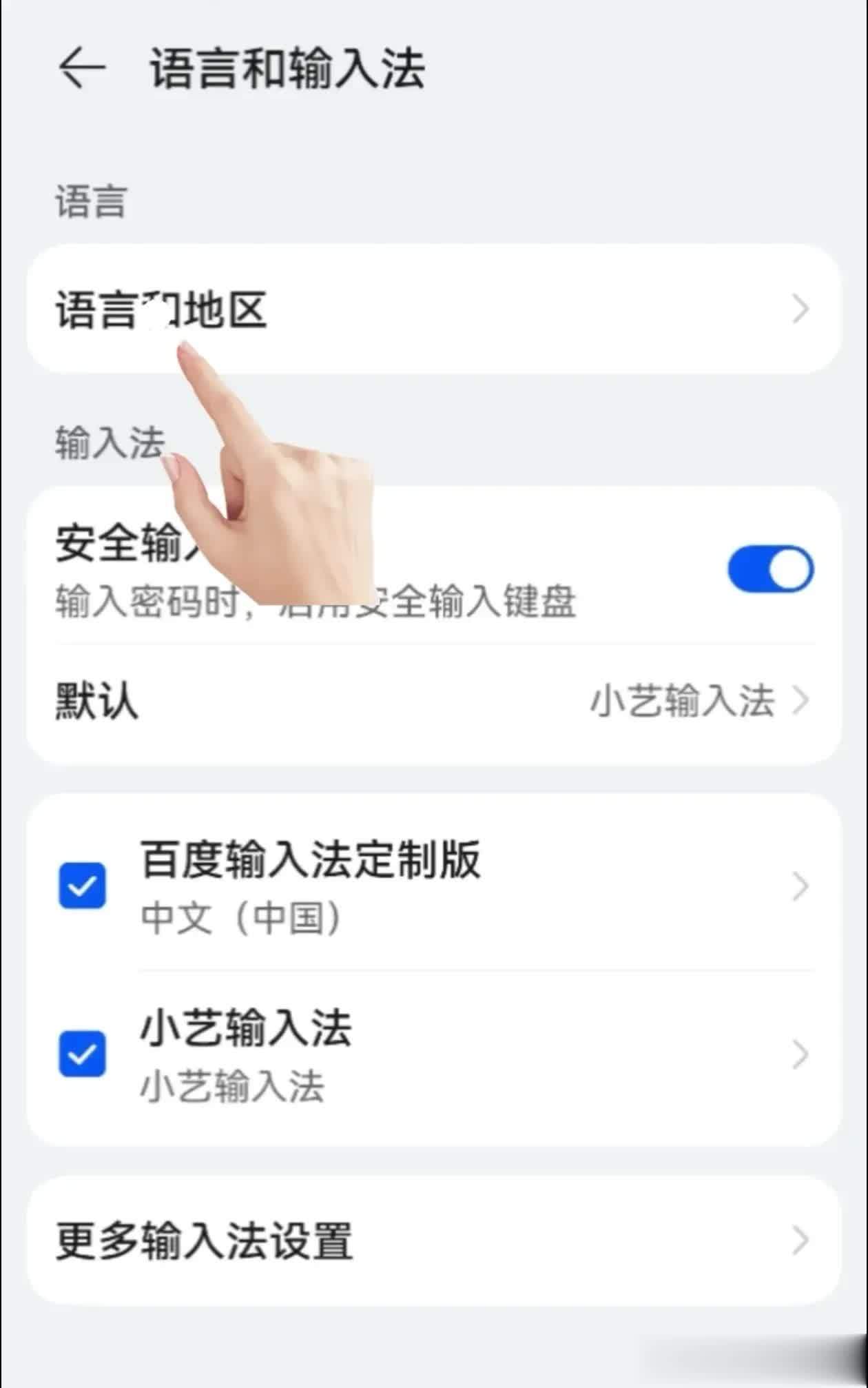
第四项是日期和时间,A:这里面有一个24小时制的手机时间显示的开关,你打开它就是24小时制,关闭它就是12小时制。B:下方的自动设置开关也一定要打开,你所在地的日期、时间、时区即可自动设置。C:此外,定位服务的开关也要打开,这样才能自动定位你所在的时区。D:打开下面的双时钟开关,即可设置在熄屏或者锁屏界面显示双时钟。
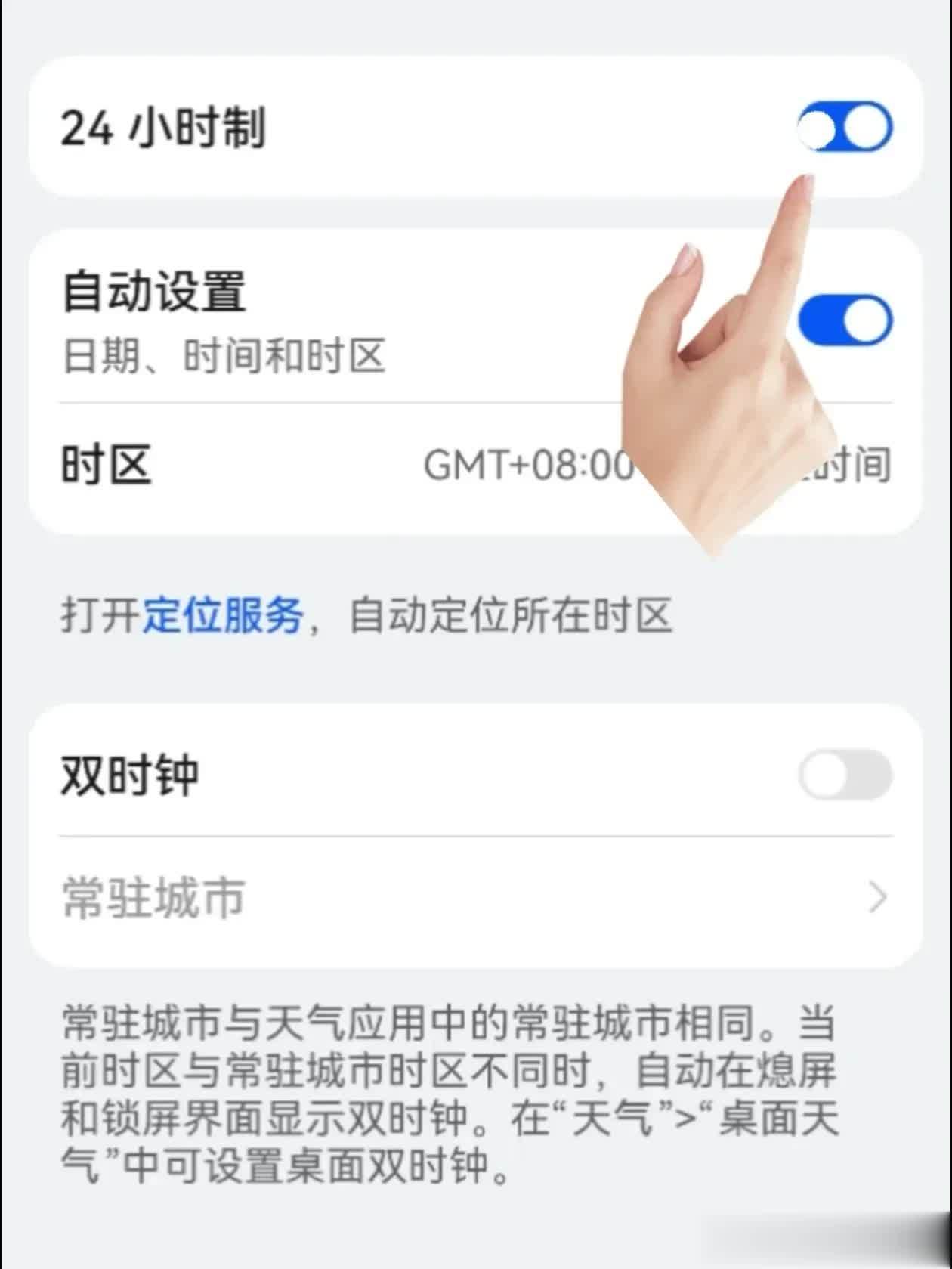
第五项是手机克隆。这个功能一般是在我们新旧手机更换时使用的。新旧手机都打开手机克隆功能,旧手机点击这是旧设备发送数据,新手机点击这是新设备接收数据,即可把旧手机上的数据资料克隆到新手机上。
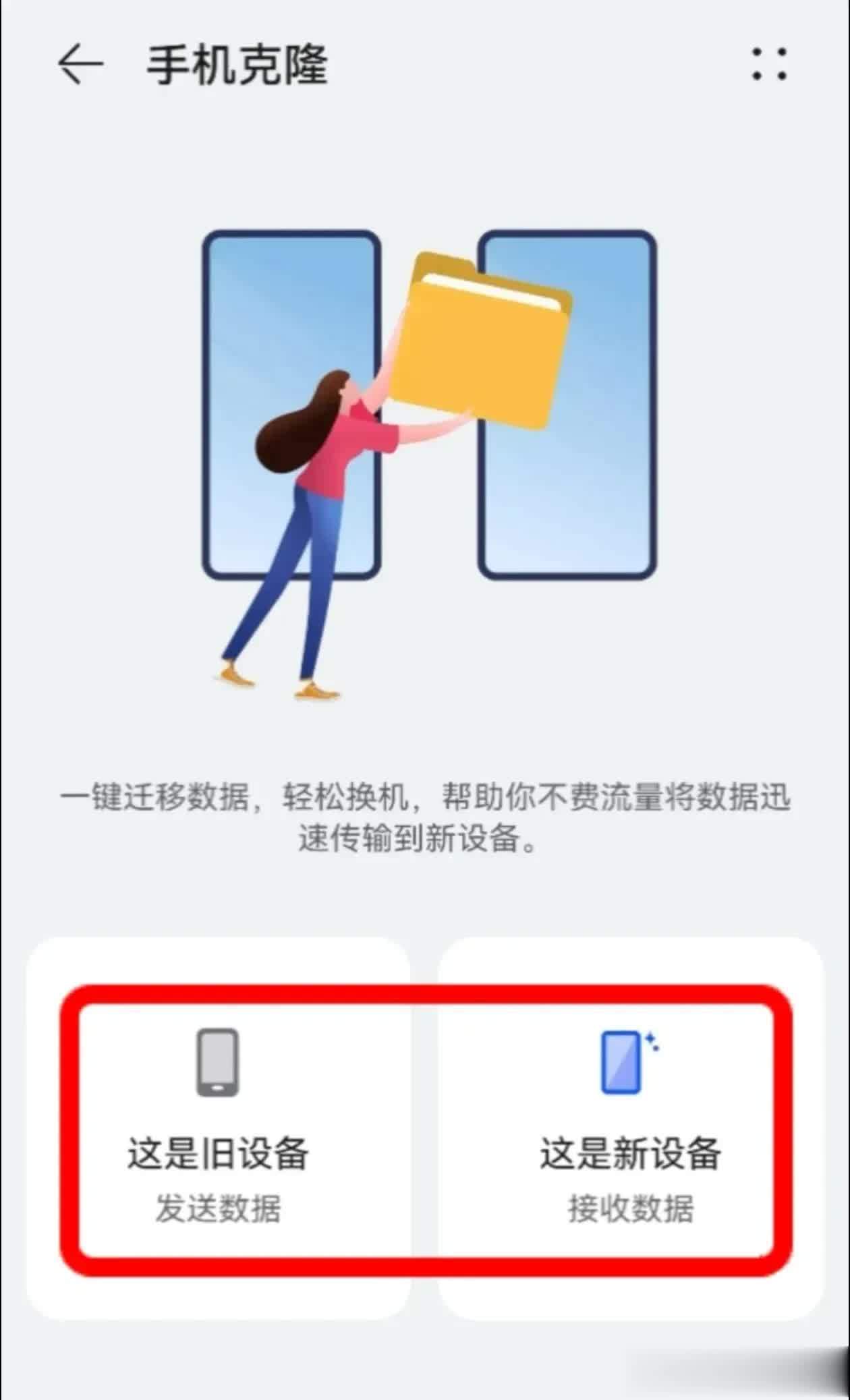
第六项是备份和恢复。A:进来后点第一个云备份进入,它是使用华为账号备份和恢复数据的,每个华为账号都有免费5G的云空间使用。在这里你就可以设置你的云备份的相关选项。B:点击进入华为家庭存储备份,这是一项付费功能。C:点击进入外部存储,在这里有两种外部存储方式,USB存储和共享文件夹。D:点击进入华为手机助手,即可如图所示,分步把手机数据转移到电脑里存储。
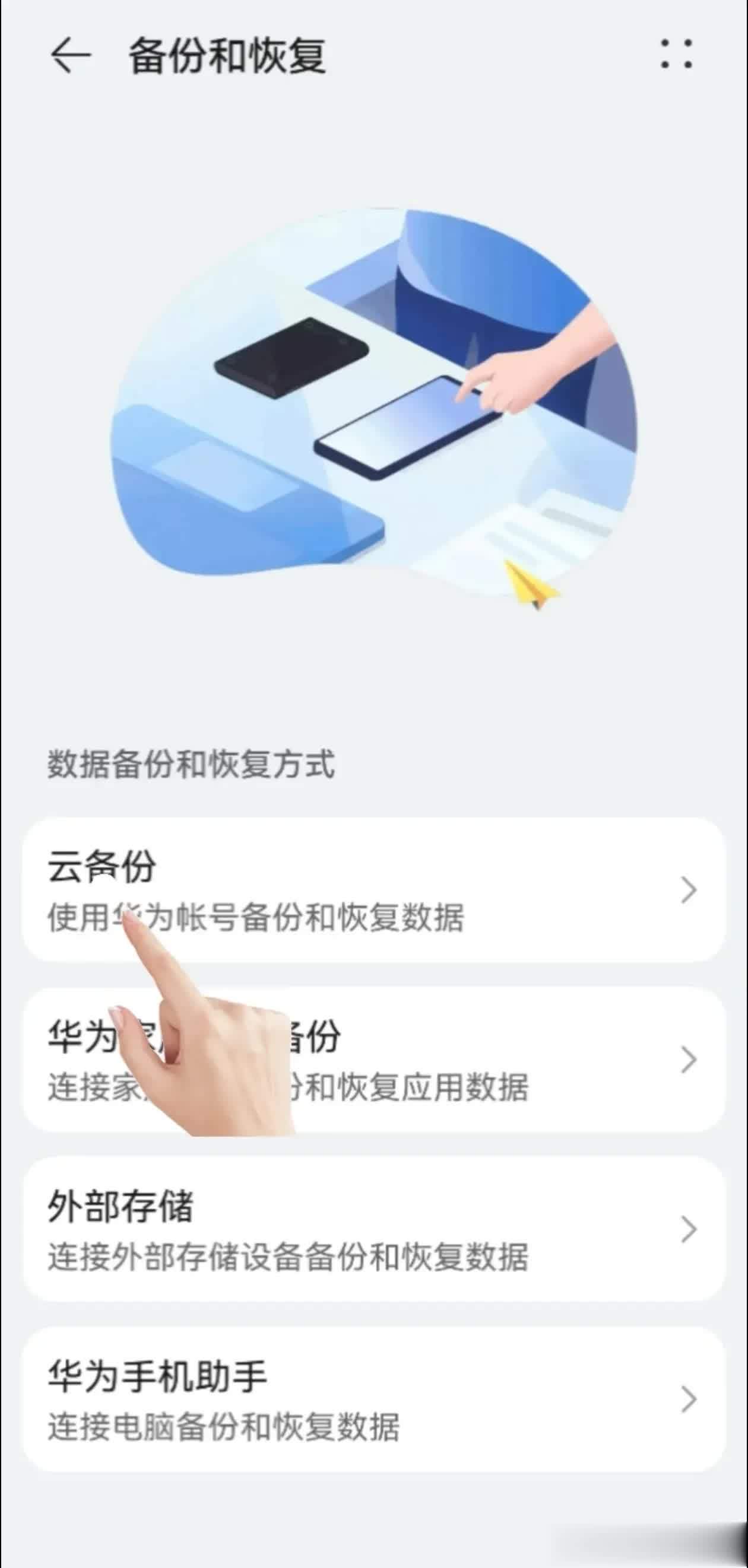
第七项是重置。A:点开第一个还原所有设置,这里面介绍了此功能可还原的设置和不可还原的设置。B:点开第二个还原网络设置,这里面显示了可还原网络的包含项目。D:最后一个是恢复出厂设置,这个非必要不要点击,它会删除你手机里的所有数据,就如你拿到新手机的状态一样。在点击恢复出厂设置之前,一定要首先把自己手机内的数据备份,然后再点恢复出厂设置。
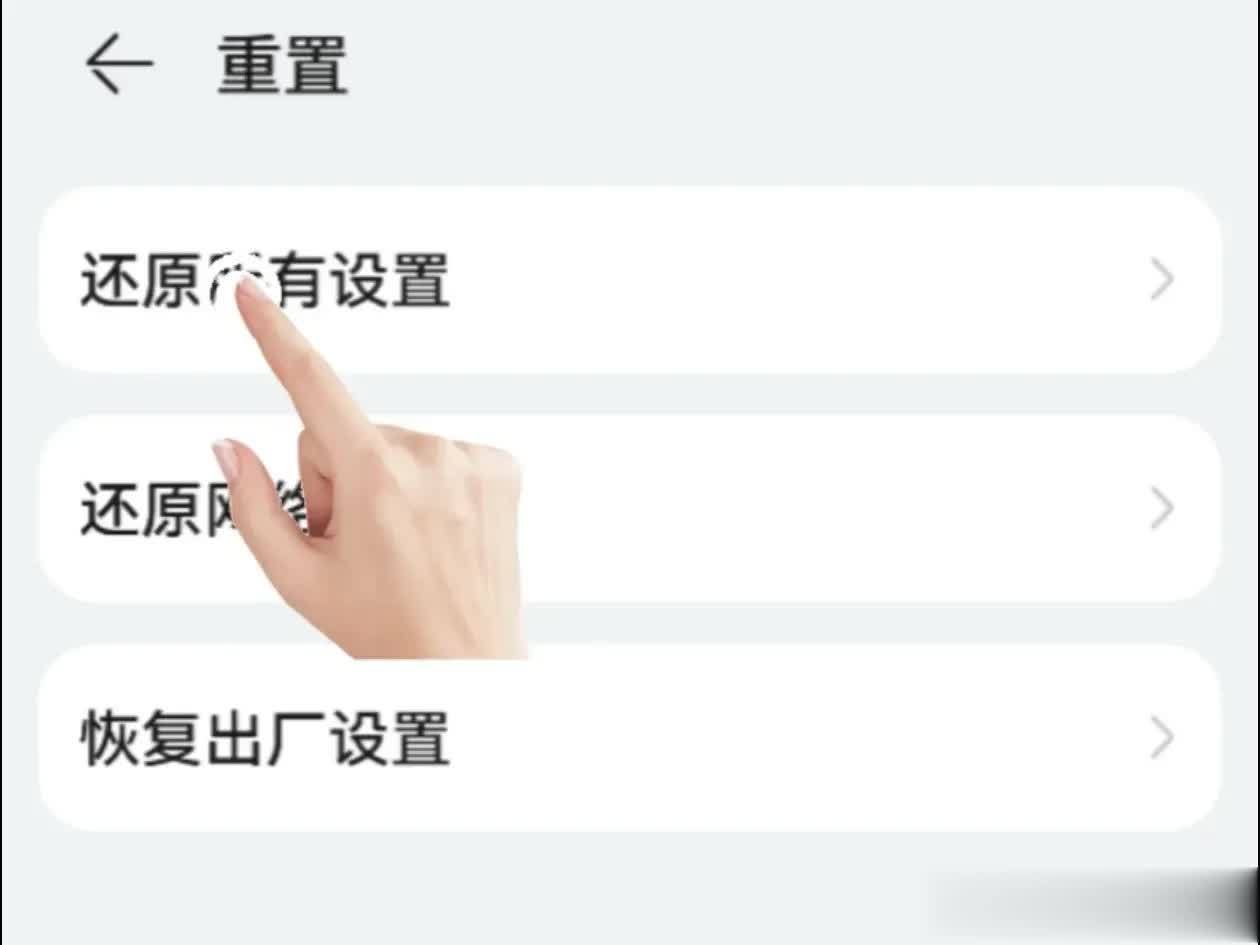
第八项是纯净模式。打开增强防护的开关就进入了纯净模式。在此模式下,手机不能从外部下载应用软件,只能从手机应用市场内下载。如果确实需要从外部下载应用软件,必须先关闭增强防护的开关,待软件下载完毕后再打开它。
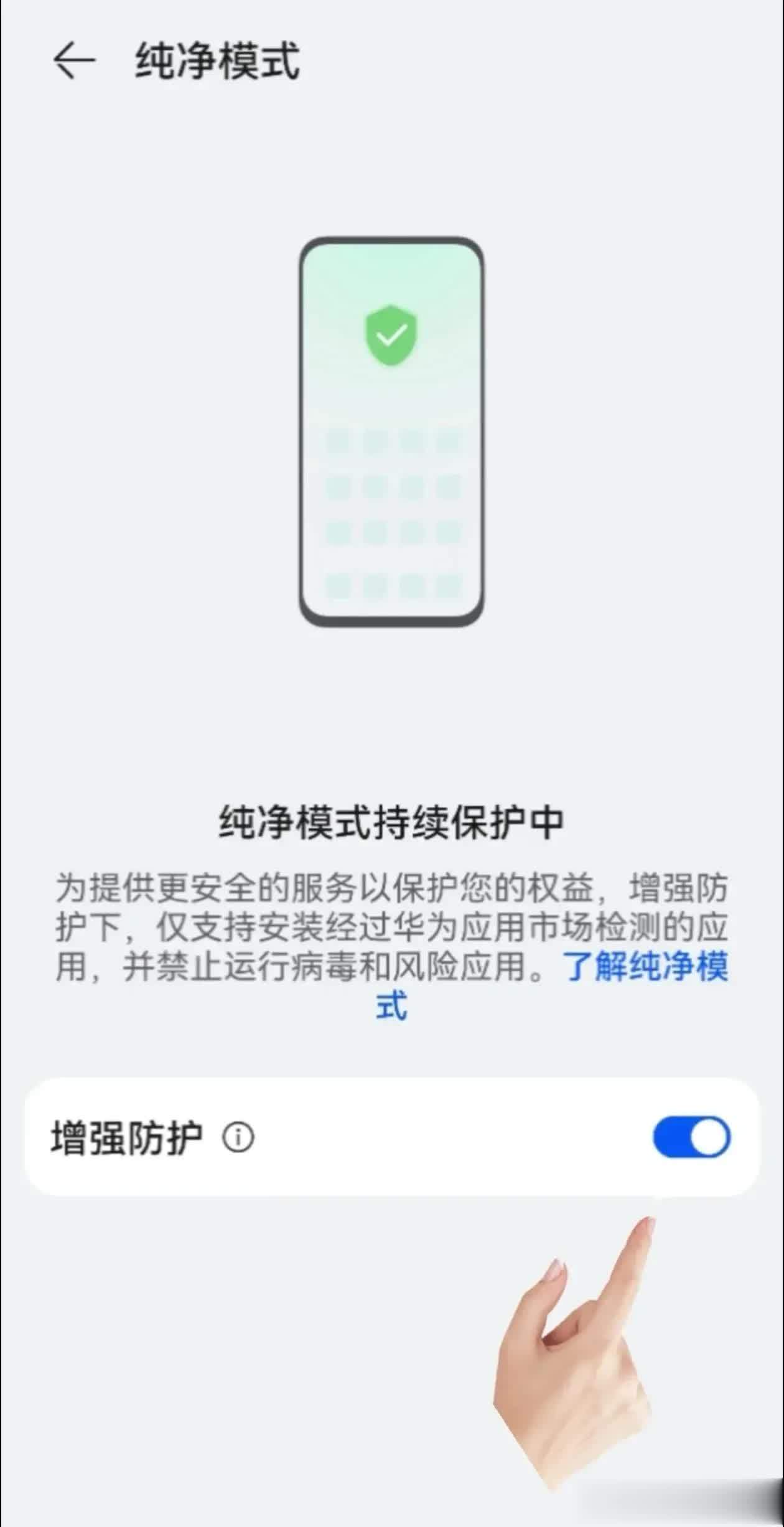
第九项是简易模式。开启简易模式,桌面布局更简单,图标与字体更大,对视力不好的人非常友好。
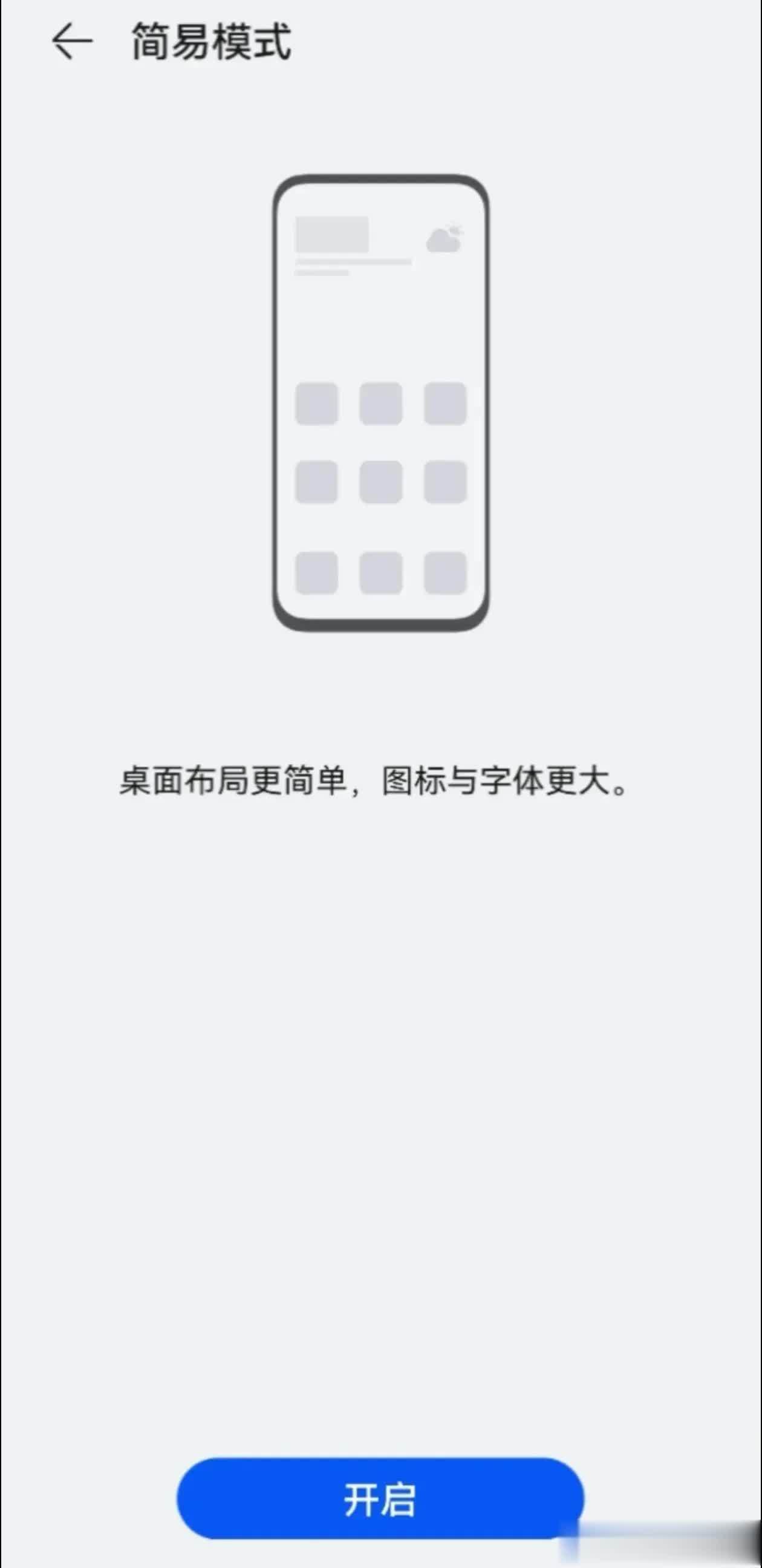
第十项是开发人员选项。在这里面有非常多的有关手机基础技术的设置,如果你对手机功能不太了解,最好是在专业人员指导下设置这里面的功能。
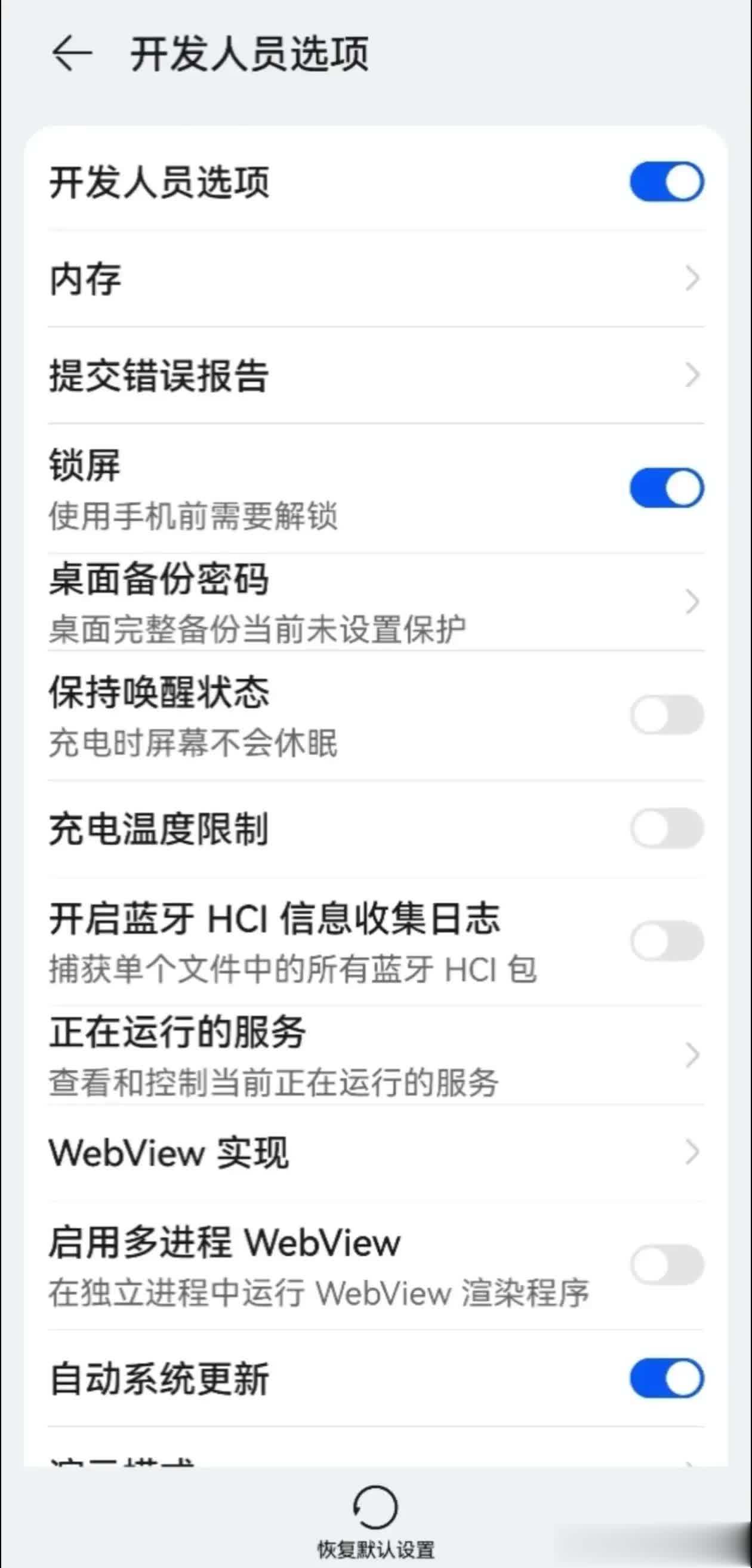
第十一项是用户体验改进计划。所谓用户体验改进计划,就是在你使用手机过程中会发生应用与故障分析等等的数据,如果你打开了这个开关,那么以上这些数据就会上传云端到华为的服务器并共享给应用的开发者,以利于手机应用的开发者进一步提高应用的技术功能。但是这个功能的打开可能会耗费一些流量和电量。大家可以根据自我情况设定。

第十二项是认证标志,它里面显示的就是你目前使用这个手机的进网许可证。以及此手机的一些认证信息。

至此,这期分享就结束了。感谢观看,更多精彩,下期分享。